AcademiX adalah distribusi Linux berbasis Debian yang dikembangkan secara eksplisit untuk tujuan pendidikan. Itu disertakan dengan perangkat lunak pengajaran dan pembelajaran sumber terbuka gratis untuk digunakan untuk pendidikan dasar hingga tingkat universitas.
Karena AcademiX terutama dimaksudkan untuk tujuan pendidikan, ia tidak memiliki sebagian besar fitur dan alat canggih yang ada di distro Linux biasa. Namun, Anda masih dapat menginstalnya melalui Terminal Mate yang kuat.
Sebelum turun ke fitur, mari kita lihat bagaimana Anda dapat mengunduh dan menginstal OS unik ini.
Mendapatkan AcademiX OS
Anda dapat mengunduh sistem operasi AcademiX dari situs web resmi. Pastikan Anda memenuhi persyaratan sistem minimum. Gunakan tautan di bawah ini:
Unduh AcademiX OS
Untuk memulai dengan AcademiX, buat drive USB/DVD yang dapat di-boot dari sistem operasi ini. Silakan baca artikel kami tentang cara menggunakan MultiBootUSB untuk membuat drive USB/DVD yang dapat di-boot.
Boot laptop atau PC Anda menggunakan drive USB yang dapat di-boot dengan mengubah urutan boot. Catatan, proses ini berbeda dari satu laptop ke laptop lainnya. Anda akan melihat layar seperti di bawah.
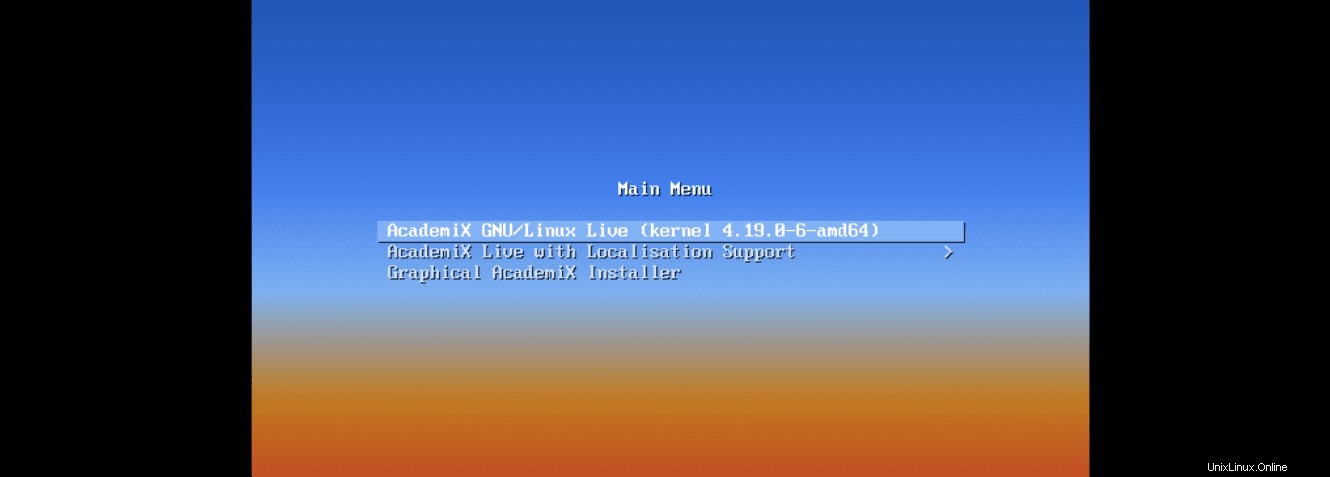
Ada tiga opsi dari mana Anda memilih metode instalasi pilihan Anda. Yang pertama adalah opsi boot langsung. Ini akan mem-boot laptop atau PC Anda dari drive USB, dan sistem operasi tidak akan diinstal. Oleh karena itu, apa pun yang Anda lakukan tidak akan disimpan kecuali Anda menyimpannya di drive eksternal.
Opsi kedua hanyalah boot langsung dengan dukungan pelokalan. Opsi ketiga – penginstalan grafis akan menginstal sistem operasi di komputer Anda.
Jika Anda menggunakan Academix untuk pertama kalinya dan Anda tidak yakin apakah akan menginstal Sistem Operasi, buka Live Boot pilihan. Jika tidak, gunakan Instalasi Grafis pilihan untuk menginstal Academix di laptop Anda.
Fitur
Mari kita lihat beberapa fitur fantastis yang akan Anda temukan dengan distro ini. Saat mem-boot laptop Anda, Anda akan melihat wallpaper default di jendela Desktop. Distro AcademiX Linux menggunakan Mate Desktop sebagai default.
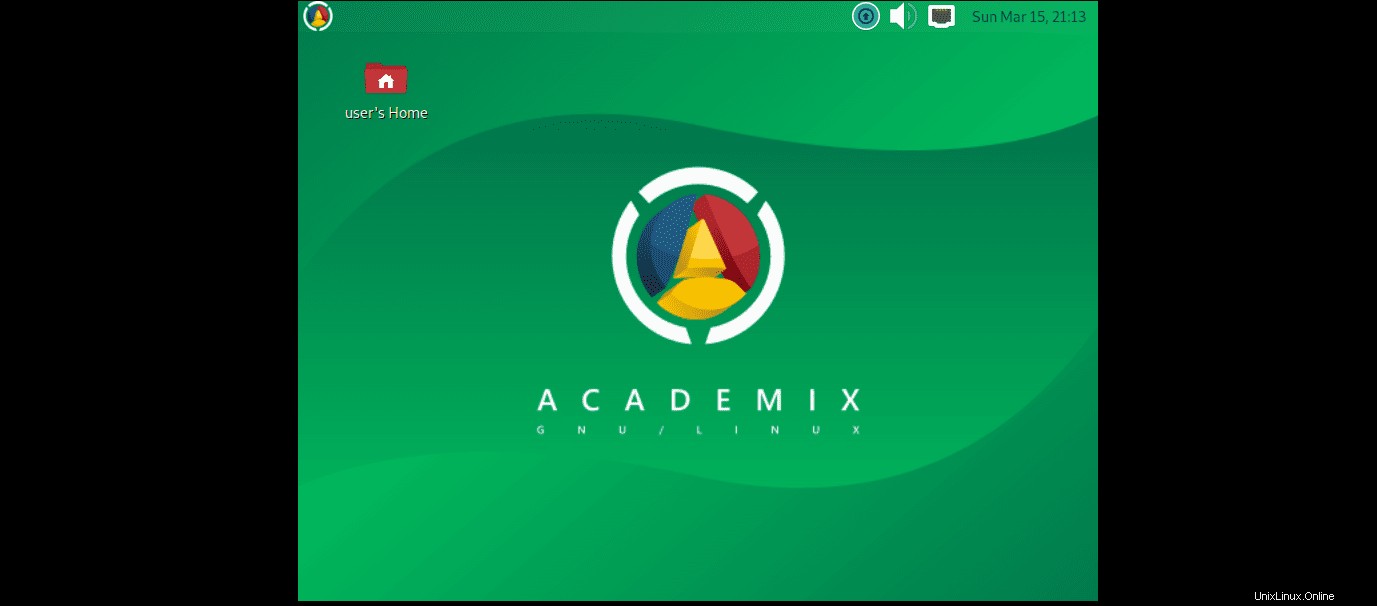
Sama seperti Linux lainnya, Anda dapat mengubah ke wallpaper yang Anda inginkan. Klik kanan pada jendela Desktop dan pilih opsi, “Ubah Latar Belakang Desktop.”
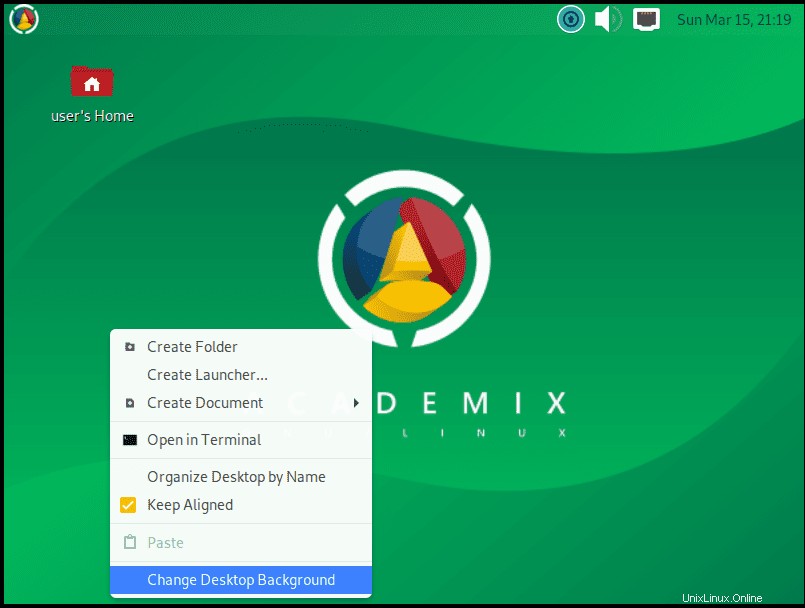
Jendela Preferensi Penampilan akan membuka daftar begitu banyak gambar HD yang dapat Anda gunakan untuk latar belakang Desktop Anda.
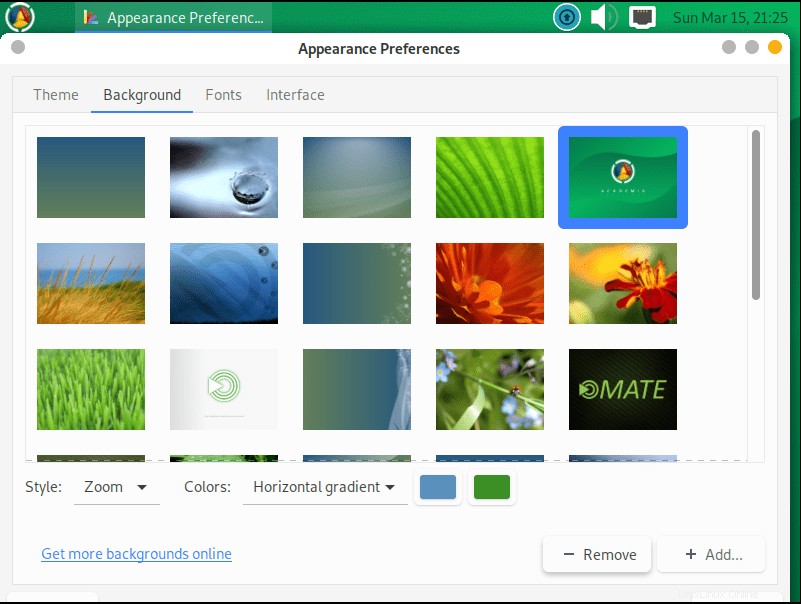
Selain itu, di bagian bawah jendela ini, Anda akan melihat tombol Tambah dan Hapus. Anda dapat menggunakan dua utilitas ini untuk menambahkan gambar khusus Anda sebagai latar belakang atau menghapusnya.
Selain mengubah latar belakang desktop, klik kanan pada jendela desktop juga memberi Anda akses ke fitur tambahan seperti; Luncurkan Terminal, Buat Folder Baru, Buat Peluncur, Atur item Desktop, dan fitur Tempel.
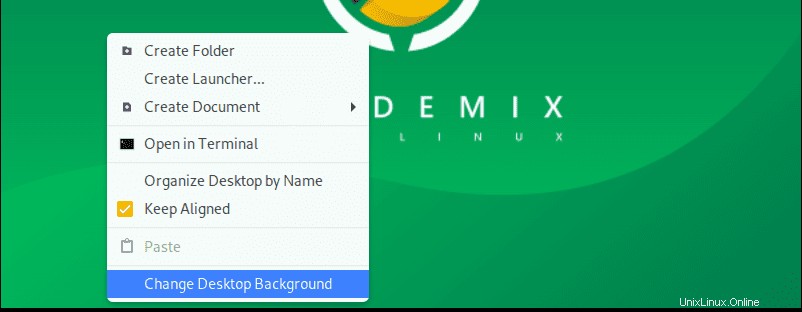
Sekarang, mari kita lihat utilitas dan fitur lain yang disertakan dengan sistem operasi ini. Di kiri atas jendela Desktop, Anda akan melihat tiga tab. Tab Aplikasi, Tempat, dan Sistem.
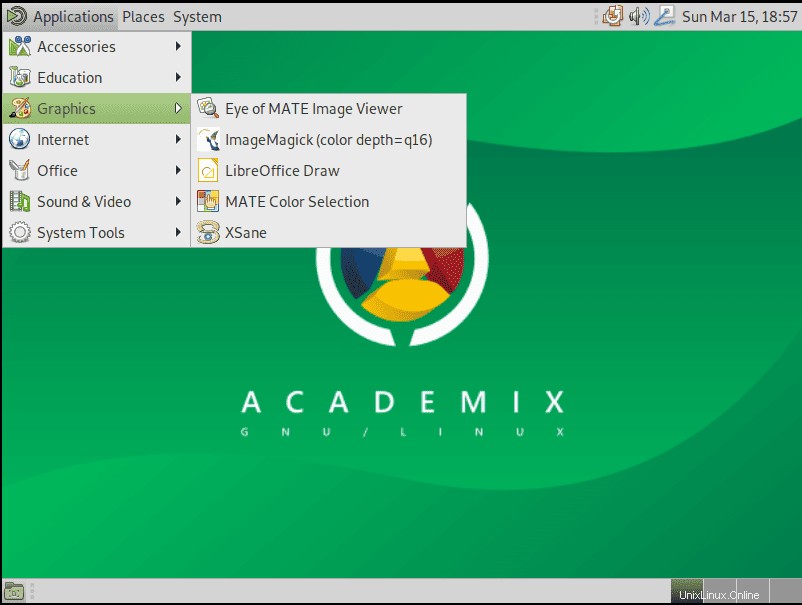
Karena distro ini terutama berfokus pada tujuan pendidikan, kami akan berkonsentrasi pada fitur dan alat yang membuatnya menonjol dari yang lain. Pada tab Aplikasi, navigasikan ke Pendidikan menu dan klik EDU pengelola perangkat lunak.
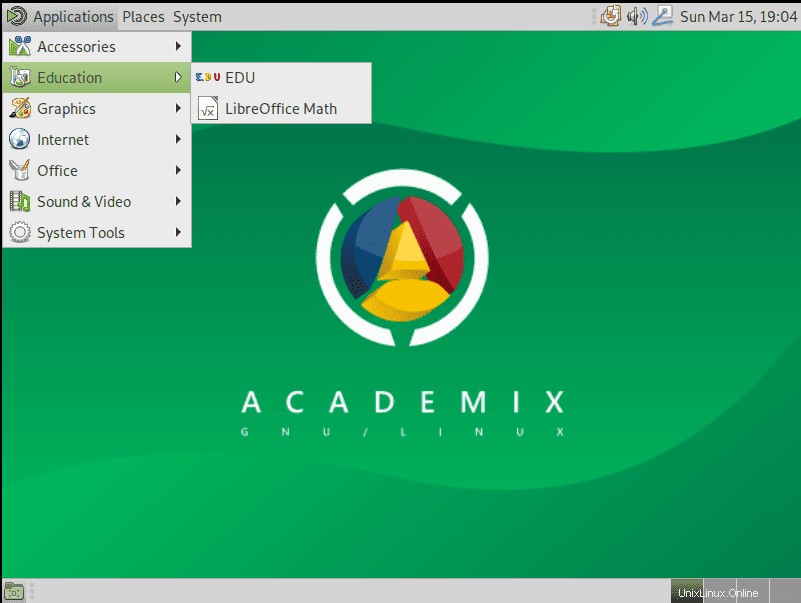
EDU adalah fitur baru yang sudah diinstal sebelumnya hanya di distro Academix Linux. Ini memungkinkan seseorang untuk menginstal daftar paket pendidikan yang dikuratori untuk berbagai mata pelajaran dan rentang usia.
Manajer paket EDU membuat seluruh proses menemukan perangkat lunak pendidikan yang berguna cukup mudah. Anda dapat menemukan perangkat lunak untuk berbagai mata pelajaran mulai dari Matematika, Biologi, Fisika, Astronomi, Geografi, Bahasa Asing, Pemrograman Komputer, dan banyak lagi.
Klik EDU menu untuk membuka Pengelola Perangkat Lunak .
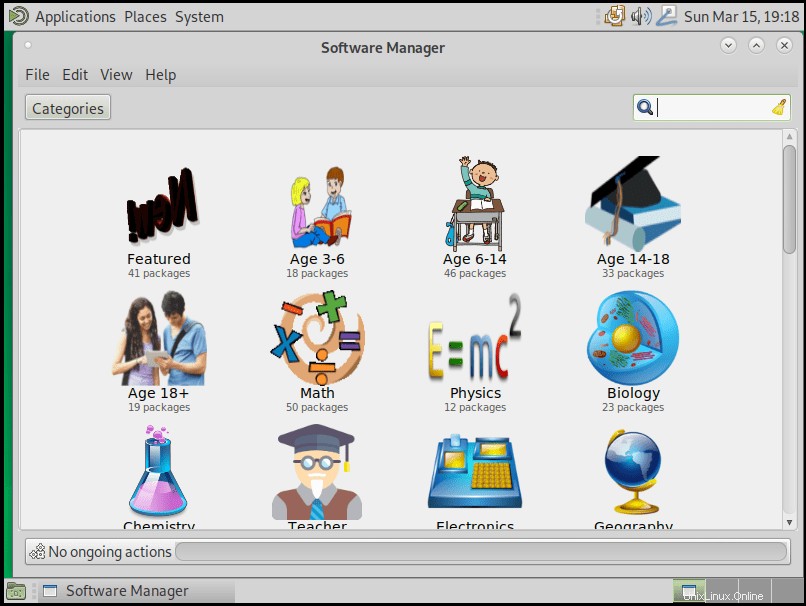
Dari gambar di atas, terbukti bahwa pengelola paket EDU hadir dengan banyak sekali materi untuk berbagai subjek dan usia. Mari kita lihat beberapa materi yang tersedia untuk usia 3 hingga 6. Klik ikon “Usia 3 – 6”.
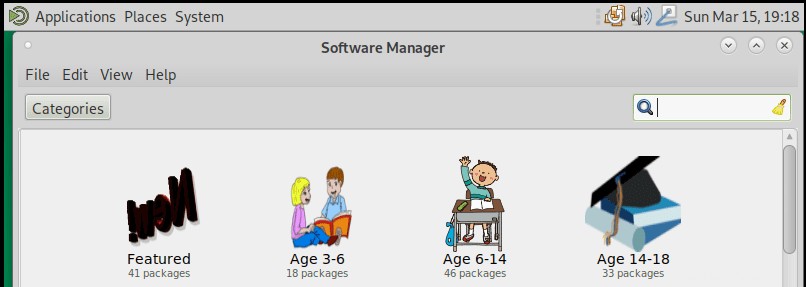
Mengklik pada pilihan pilihan Anda daftar semua program yang tersedia untuk pilihan tertentu. Pilihan kami di sini (Usia 3 hingga 6) berisi semua perangkat lunak pendidikan untuk anak kecil.
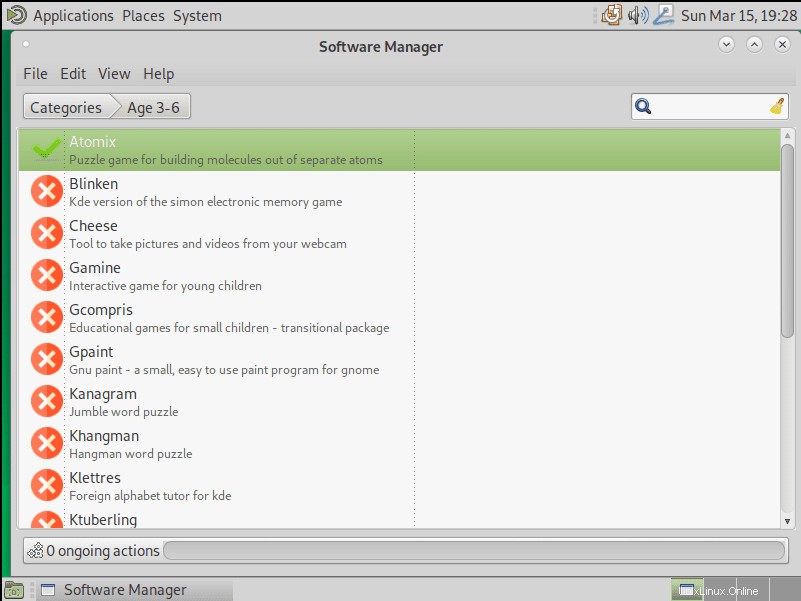
Mari kita lihat pilihan pertama, yaitu program Atomix. Dari deskripsi singkat, kami memahami ini adalah permainan puzzle. Catatan, manajer paket EDU hanya digunakan untuk menginstal dan menghapus perangkat lunak tetapi tidak meluncurkannya. Karena Atomix adalah sebuah game, Anda seharusnya dapat menemukannya di tab game di bawah Aplikasi menu.
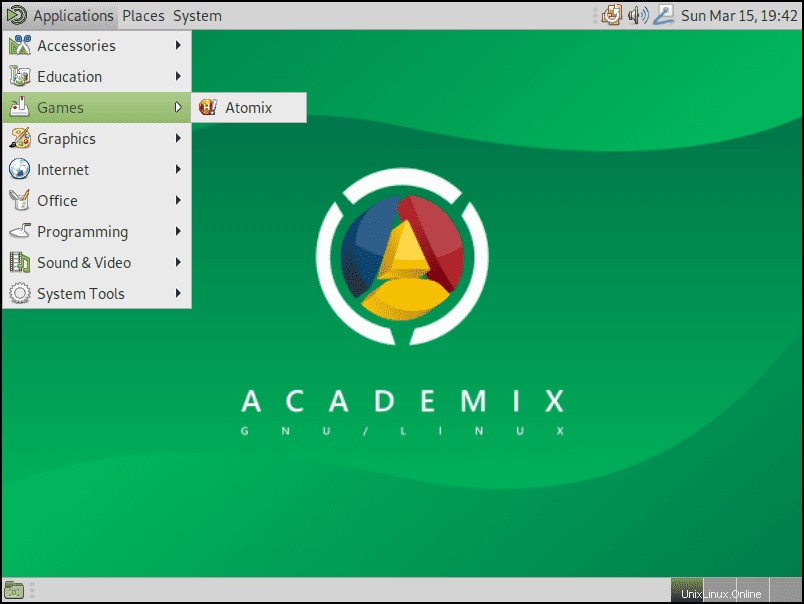
Jika perangkat lunak Pendidikan yang ingin Anda instal sudah ada di sistem, akan ada centang hijau di sebelahnya.

Namun, jika ada tanda palang merah di sebelahnya, aplikasi tidak diinstal, dan Anda perlu menginstal aplikasi. Klik dua kali untuk memulai proses instalasi. Untuk contoh ini, kami akan bekerja dengan paket CodeBlocks, Lingkungan Pengembangan Terintegrasi untuk bahasa pemrograman C dan C++.
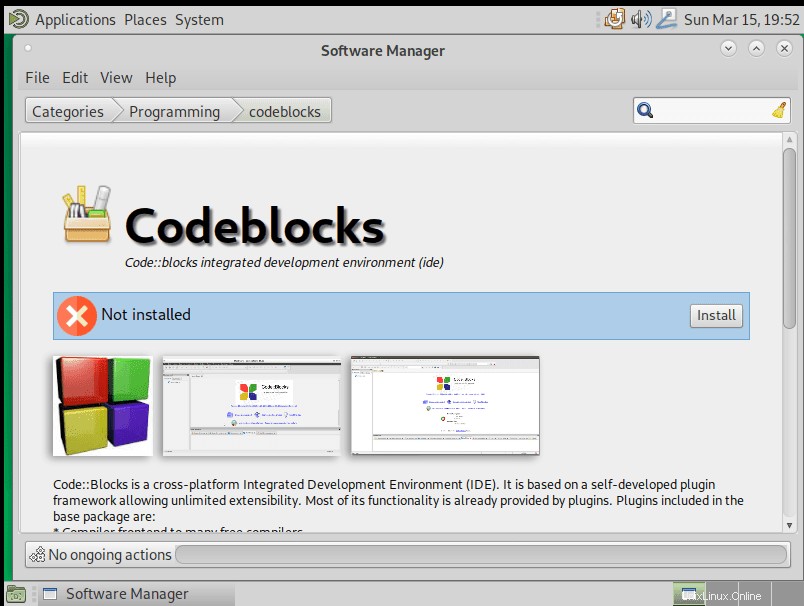
Klik tombol instal untuk memulai proses instalasi.
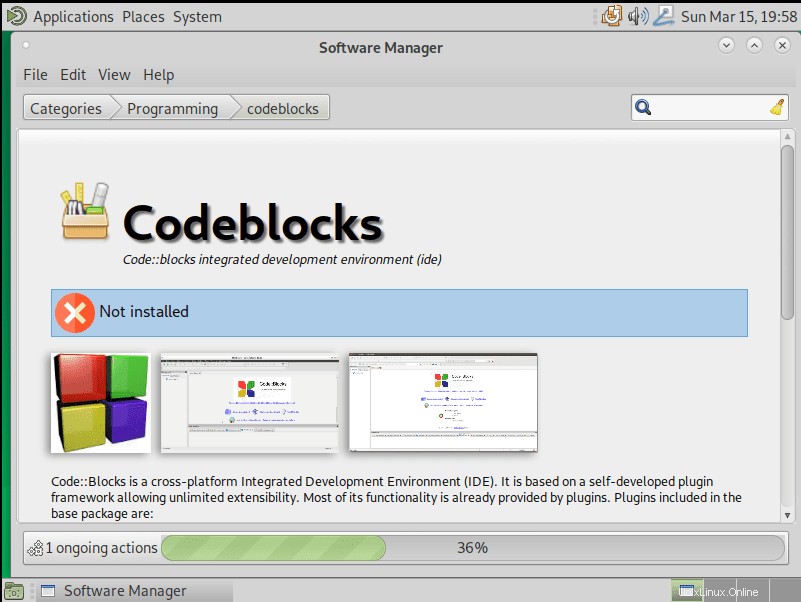
Setelah penginstalan selesai, Anda seharusnya dapat meluncurkan Codeblocks dari tab Programming di bawah menu Applications.
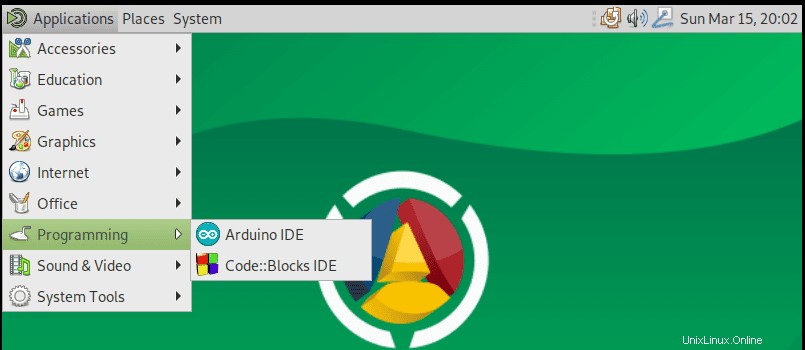
Itu dia! Anda dapat menginstal perangkat lunak Pendidikan apa pun yang Anda inginkan di Academix menggunakan manajer aplikasi EDU. Ada banyak sekali aplikasi yang tersedia, dan lebih banyak lagi yang ditambahkan dari waktu ke waktu. Kami akan membiarkan Anda menjelajahi Aplikasi sesuai kebutuhan Anda.
Kesimpulan
Kami berharap dapat memberi Anda gambaran menyeluruh tentang distribusi Linux berbasis Debian AcademiX yang dikembangkan terutama untuk tujuan pendidikan. Manajer paket EDU memberi Anda satu kumpulan besar tempat Anda dapat menemukan dan menginstal semua perangkat lunak pendidikan yang mungkin Anda perlukan.
Salah satu fitur luar biasa dari distro ini adalah proses instalasi secara keseluruhan. Untuk sebagian besar distro Linux, sebelum menginstal sebuah paket, Anda harus memastikan bahwa beberapa dependensi terpenuhi. Ini mengarah ke banyak PPA yang tidak perlu dan paket yang rusak, yang merupakan sumber masalah di kemudian hari. Dengan Academix, Anda menginstal aplikasi dengan satu klik. Jika Anda merasa artikel ini cukup informatif, silakan bagikan dan bantu siswa di suatu tempat.